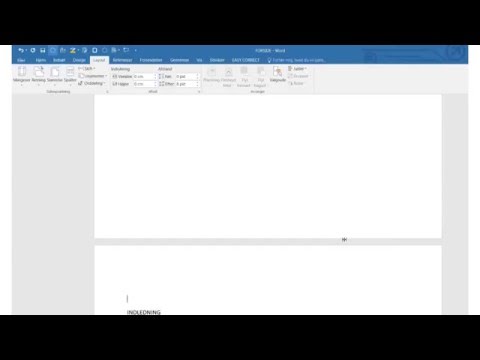Har du besluttet at skrive en semesteropgave, et eksamensbevis eller en bog? Nummererede sider vil være meget mere bekvemme, du behøver ikke kigge efter en fortsættelse i tekstens forstand. Du skal bare se på nummereringen. Hvis du er interesseret i spørgsmålet om, hvordan man nummererer sider i Microsoft Office Word, skal du bare læse artiklen til slut og lære at gøre det.

Nødvendig
Computer med Microsoft Office Word installeret
Instruktioner
Trin 1
Åbn det Microsoft Office Word-dokument, som du vil nummerere.
Trin 2
Se nu på den øverste navigationslinje. Der er faner: "File", "Home", "Insert", "Page Layout" og så videre. Klik på fanen "Hjem".
Trin 3
Nu ser vi på underafsnittene fra venstre mod højre. "Sider", "Tabeller", "Illustrationer", "Links", "Sidehoveder og sidefødder" - de er nødvendige for at nummerere sider i Microsoft Office Word.
Trin 4
Signaturer "Header", "Footer", "Page number" - klik på dette ikon i panelet.
Trin 5
En rullemenu vises, hvor du kan vælge, hvilken del af siden der skal nummereres.
Ovenfor, under, i margen, den aktuelle position. Du kan også vælge sidetalsformat eller fjerne sidetalingen. På titelsiden er tallet for eksempel absolut ubrugeligt. I rullemenuerne finder du masser af designmuligheder for sidetal.
Trin 6
Vælg placeringen af nummeret på siden, f.eks. Nederst. Klik - du ser en rullemenu, hvor du skal vælge den indstilling, du kan lide fra massen af de foreslåede. Du kan foretage nummerering i Microsoft Office Word på et stort antal måder: fra siden, vandret, lodret, kan skrifttypen være normal, den kan være kursiv. Du kan vælge romertal eller arabiske tal. Generelt har Microsoft arbejdet hårdt for din bekvemmelighed.
Trin 7
Så snart du vælger typen og positionen på siden, vises et vindue til at arbejde med sidehoveder og sidefødder, hvor du simpelthen manuelt kan slette sidetal, hvor det ikke er nødvendigt. Hvis alt passer dig - skal du bare klikke på det røde kryds i slutningen af panelet "Luk vindue med sidehoveder og sidefødder".